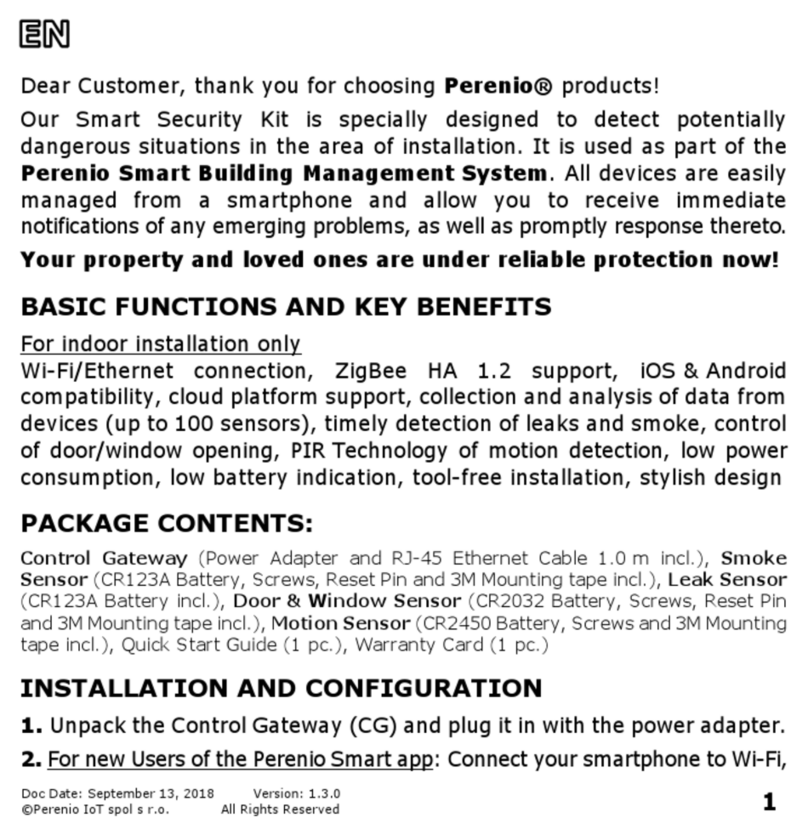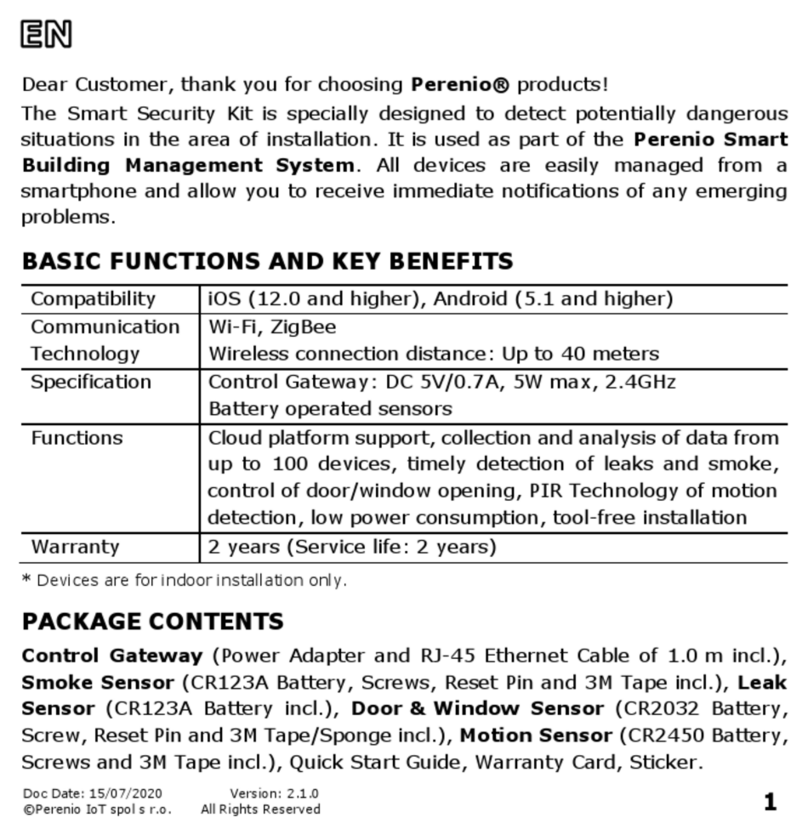документа: 01 ноября 2018 г. Версия: 1.4.0
©Perenio IoT spol s r.o. Все права защищены
6
6. После успешного подключения ввести
название ЦУ и добавить его локацию.
ПРИМЕЧАНИЕ. При первом подключении
отобразятся предустановленные локации
«Дом» и «Офис». Также можно создать свою
локацию, если необходимо.
7. Извлечь изолирующую пленку батарей-
ки подключаемого к ЦУ датчика, чтобы
включить его, и выполнить следующее:
Нажать на иконку во вкладке «Устройства» и
выбрать «Добавить новое устройство».
Нажать на кнопку «Датчики» и выбрать ЦУ, к
которому следует подключить датчик (при
наличии нескольких ЦУ в сети).
8. Подождать пока запустится процесс
поиска датчиков, после чего нажать и
удерживать кнопку сброса до тех пор,
пока световой индикатор не начнет
мигать. (Для датчиков дыма и протечки:
дождаться, чтобы индикатор перестал
мигать, и снова нажать и удержать кнопку
сброса до начала мигания индикатора).
После успешного подключения датчика
ввести его имя и выбрать помещение установки (либо создать новое).
Устройства успешно подключены!
ПРАВИЛА БЕЗОПАСНОГО ИСПОЛЬЗОВАНИЯ
1. НЕ ДОПУСКАЕТСЯ выключать ЦК либо отключать его от сети в течение 5 минут после нажатия на кнопку сброса
2. Не устанавливать устройства вне помещения и не подвергать их воздействию влаги, пыли, морского воздуха, т.д.
3. Соблюдать условия хранения и транспортировки устройств, а также температурный режим эксплуатации.
4. Не ронять, не бросать, не разбирать устройства и не пытаться починить их самостоятельно.
УСТРАНЕНИЕ НЕИСПРАВНОСТЕЙ
1. Ошибка первого подключения ЦУ к Wi-Fi: сбросить настройки, удерживая кнопку сброса нажатой в течение 10 сек при включенном ЦУ.
2. Короткие звуковые сигналы после включения датчика дыма либо отсутствует/слабый сигнал: низкий заряд батарейки.
3. Датчик протечки внезапно пропадает из сети: низкий уровень заряда батарейки, или датчик вне зоны действия ZigBee.
4. Датчик открытия не срабатывает: неправильно установлена батарейка или низкий заряд батарейки.
5. Не работает переключатель задержки датчика движения: в период отcчета времени задержки обнаруживается движение.